红米手机可以投屏到电脑上吗 小米手机投屏到电脑教程
更新时间:2024-08-22 11:06:27作者:xtang
红米手机和小米手机都是小米科技旗下的品牌,很多用户都希望能够将手机上的内容投射到电脑上进行观看或操作,红米手机和小米手机可以投屏到电脑上吗?针对这个问题,我们需要了解手机投屏到电脑的具体操作方法,以便实现更便捷的使用体验。接下来我们将介绍小米手机投屏到电脑的教程,帮助用户轻松实现投屏操作。
具体方法:
1.首先我们要保证电脑和手机是连得同一网络,打开电脑。点击左下角的“开始”——设置;
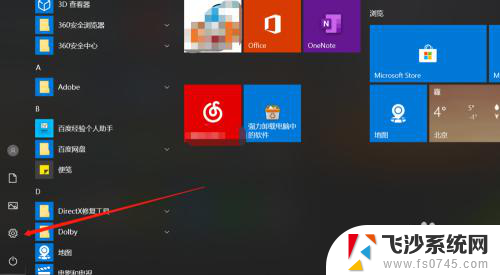
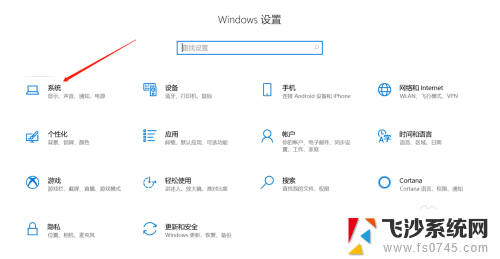
2.在设置界面的左侧列表选择“投影到此电脑”;
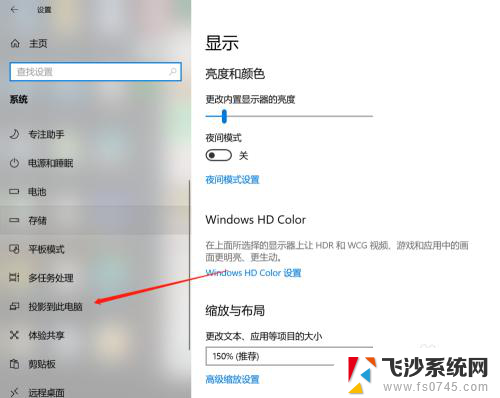
3.将右侧的3个选项栏功能全部打开,关闭只有连接电源时才能投影功能;
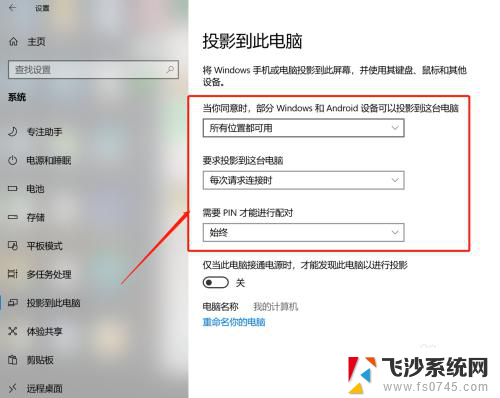
4.接下来进行手机端操作,打开设置,选择更多连接方式;
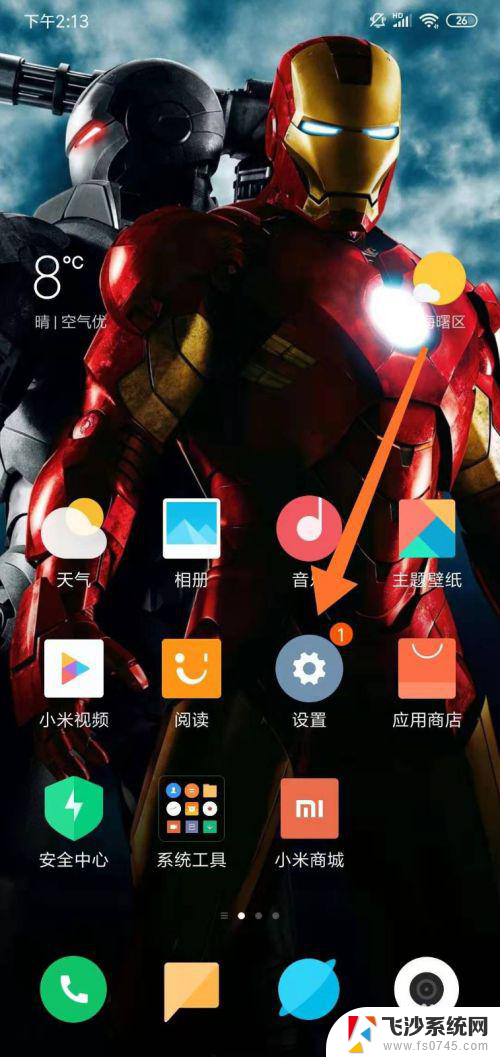
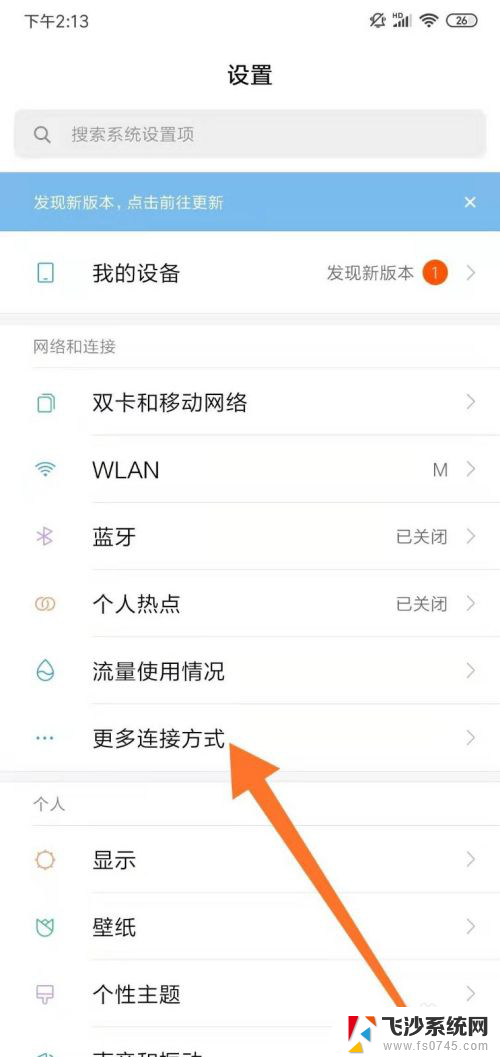
5.在页面中选择“无线显示”,打开后系统就会系统搜索。找到我们要连接的设备;
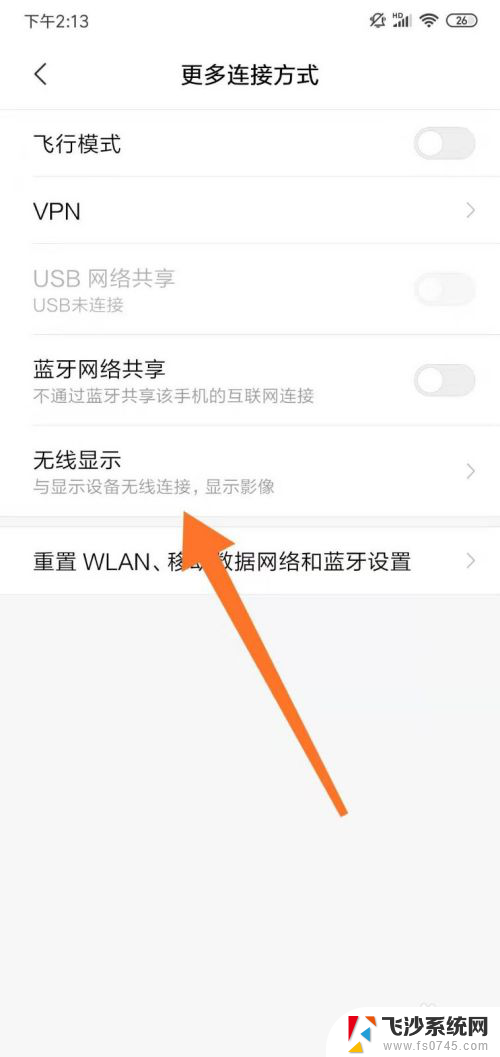
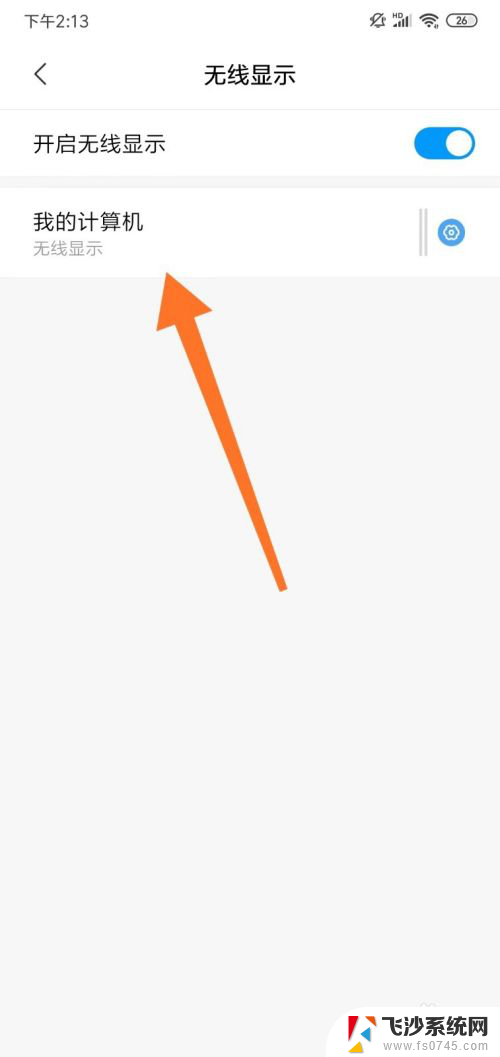
6.找到设备后,在电脑端就会弹出界面。提供我们PIN码信息,我们在手机端输入;
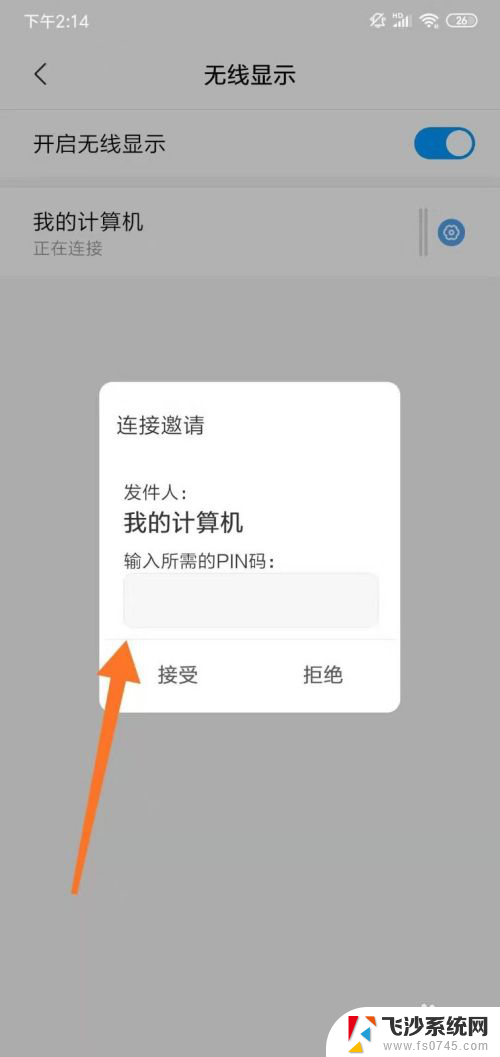
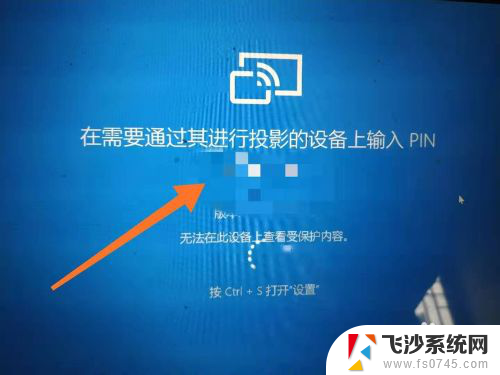
7.这样手机就能投屏到电脑了;
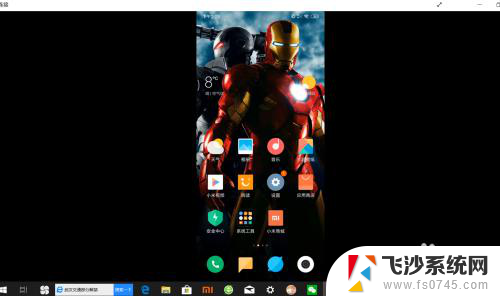
8.总结:
1、手机电脑连接同一无线,电脑端“开始”——设置;
2、“投影到此电脑”;
3、3个选项栏功能全部打开;
4、手机端:设置,选择更多连接方式;
5、“无线显示”,点击设备;
6、输入PIN码完成连接。
以上就是关于红米手机是否可以投屏到电脑的全部内容,如果有遇到相同情况的用户,可以按照小编的方法来解决。
红米手机可以投屏到电脑上吗 小米手机投屏到电脑教程相关教程
-
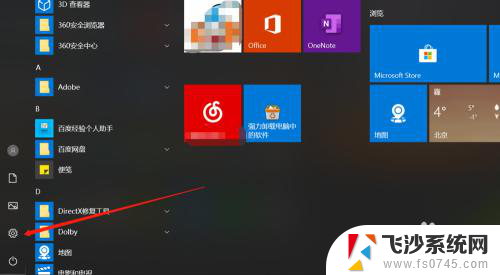 红米手机能投屏到电脑吗 小米手机投屏到电脑的操作步骤
红米手机能投屏到电脑吗 小米手机投屏到电脑的操作步骤2025-03-30
-
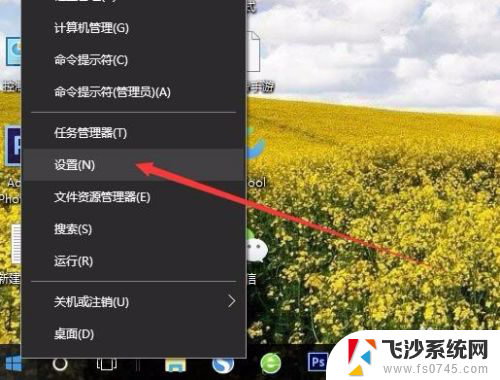 手机可以投屏到电脑 如何将手机屏幕投射到电脑上
手机可以投屏到电脑 如何将手机屏幕投射到电脑上2024-01-10
-
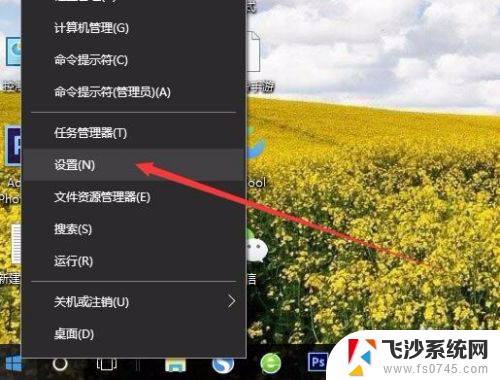 手机投屏可以投到笔记本电脑上吗 手机如何通过无线方式投射到电脑屏幕上
手机投屏可以投到笔记本电脑上吗 手机如何通过无线方式投射到电脑屏幕上2024-01-24
-
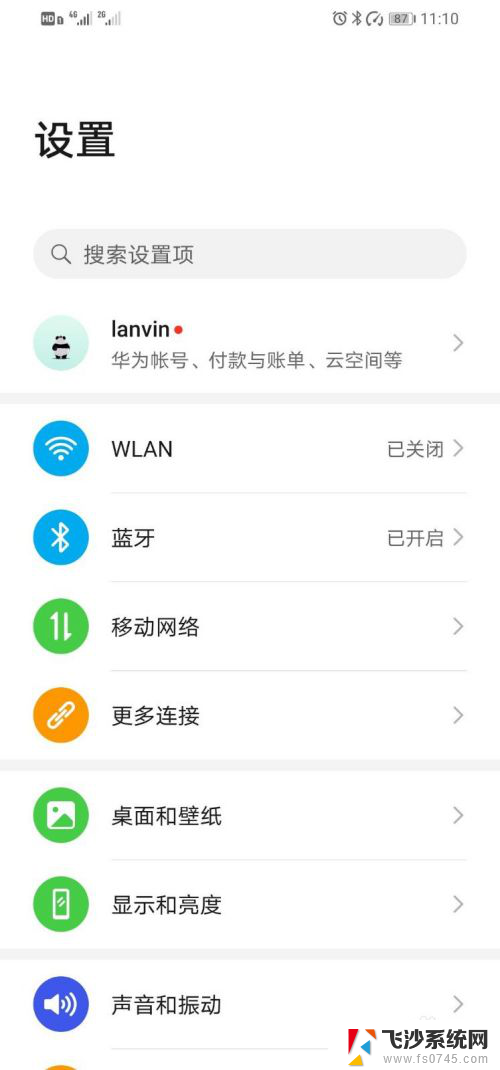 华为手机怎样投屏到小米电视上 华为手机投屏小米电视步骤
华为手机怎样投屏到小米电视上 华为手机投屏小米电视步骤2024-08-13
- 怎样在电脑上投屏手机视频 手机视频投屏到电脑教程
- 电脑可以投屏到小米电视吗 笔记本电脑如何通过无线方式投影到小米电视
- 红米手机可以用蓝牙耳机吗 红米蓝牙耳机连接教程
- 小米9pro如何投屏到电脑 小米手机怎样实现投屏到电脑
- 手机上的视频可以投屏到电脑上吗 手机视频投屏到电脑的方法
- 手机可以投屏到电脑上操作吗 如何将手机投屏到电脑上并实现操作
- 电脑如何硬盘分区合并 电脑硬盘分区合并注意事项
- 连接网络但是无法上网咋回事 电脑显示网络连接成功但无法上网
- 苹果笔记本装windows后如何切换 苹果笔记本装了双系统怎么切换到Windows
- 电脑输入法找不到 电脑输入法图标不见了如何处理
- 怎么卸载不用的软件 电脑上多余软件的删除方法
- 微信语音没声音麦克风也打开了 微信语音播放没有声音怎么办
电脑教程推荐
- 1 如何屏蔽edge浏览器 Windows 10 如何禁用Microsoft Edge
- 2 如何调整微信声音大小 怎样调节微信提示音大小
- 3 怎样让笔记本风扇声音变小 如何减少笔记本风扇的噪音
- 4 word中的箭头符号怎么打 在Word中怎么输入箭头图标
- 5 笔记本电脑调节亮度不起作用了怎么回事? 笔记本电脑键盘亮度调节键失灵
- 6 笔记本关掉触摸板快捷键 笔记本触摸板关闭方法
- 7 word文档选项打勾方框怎么添加 Word中怎样插入一个可勾选的方框
- 8 宽带已经连接上但是无法上网 电脑显示网络连接成功但无法上网怎么解决
- 9 iphone怎么用数据线传输文件到电脑 iPhone 数据线 如何传输文件
- 10 电脑蓝屏0*000000f4 电脑蓝屏代码0X000000f4解决方法